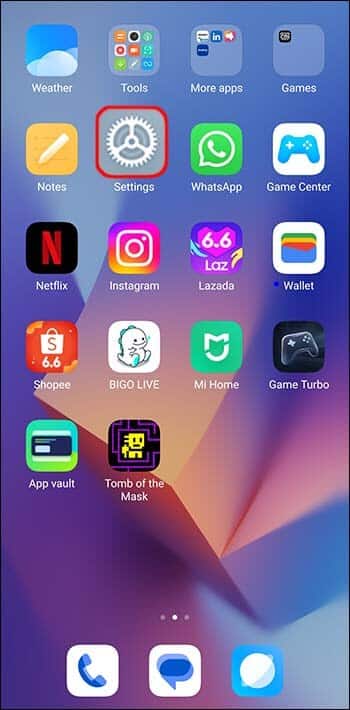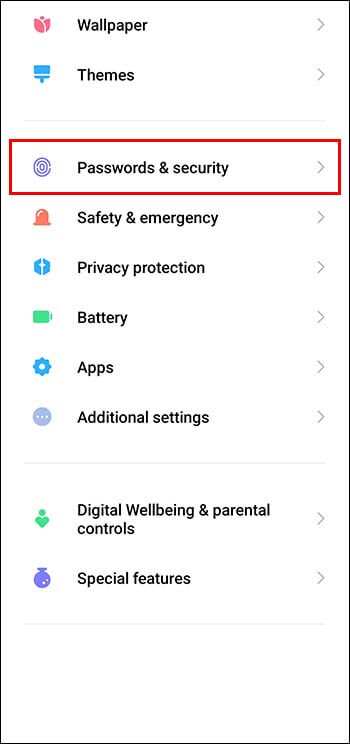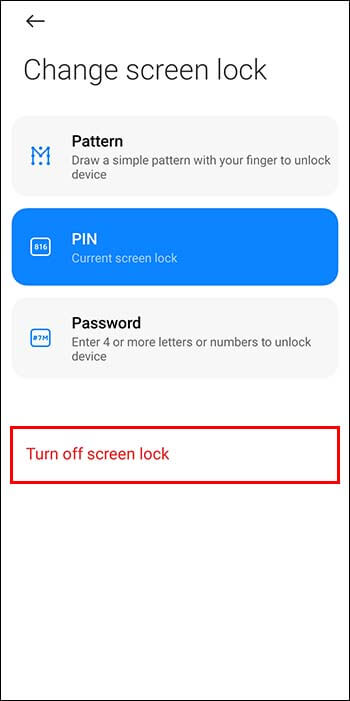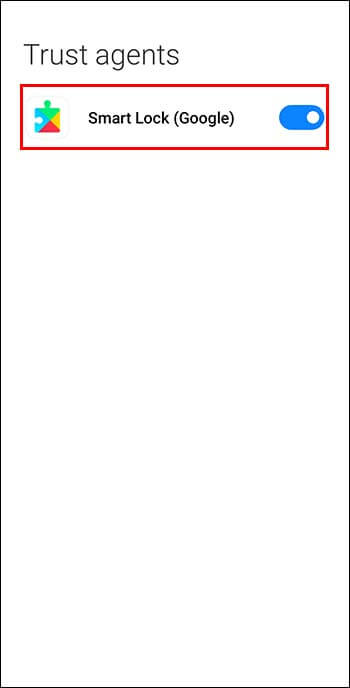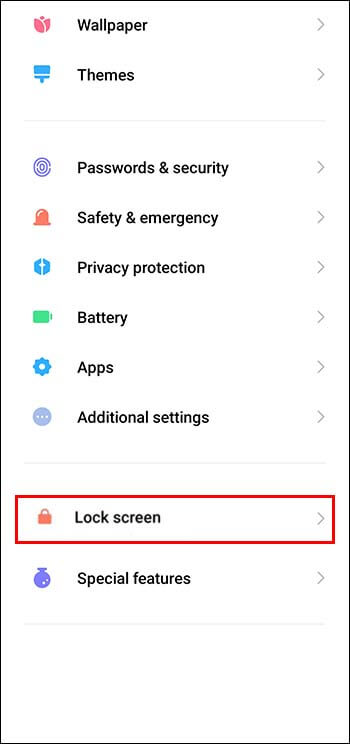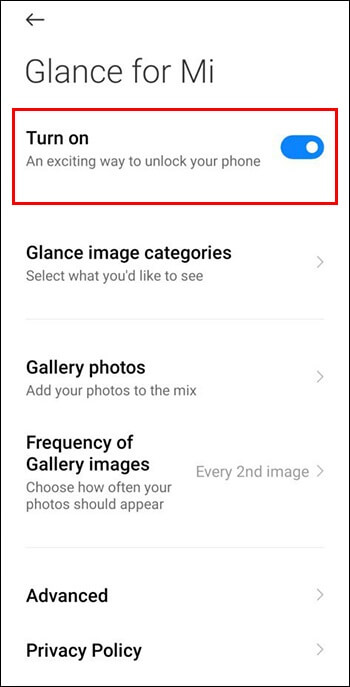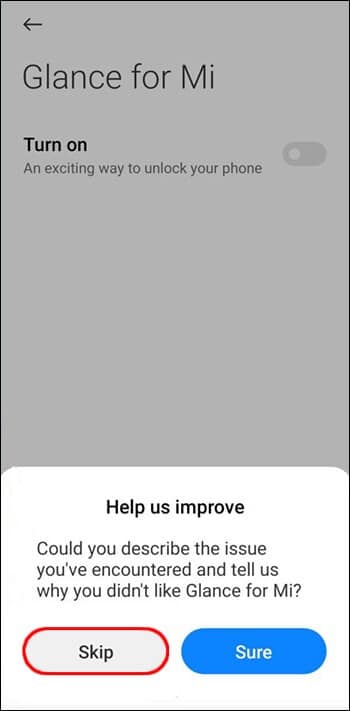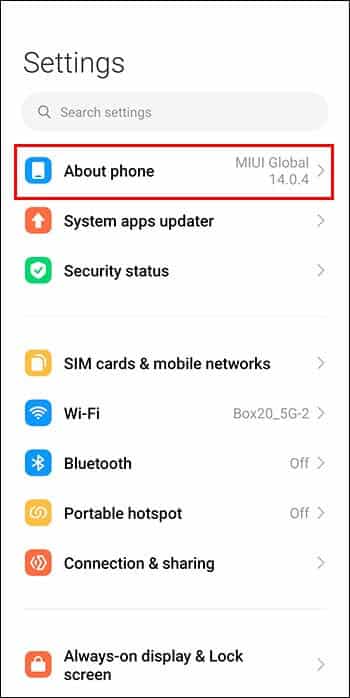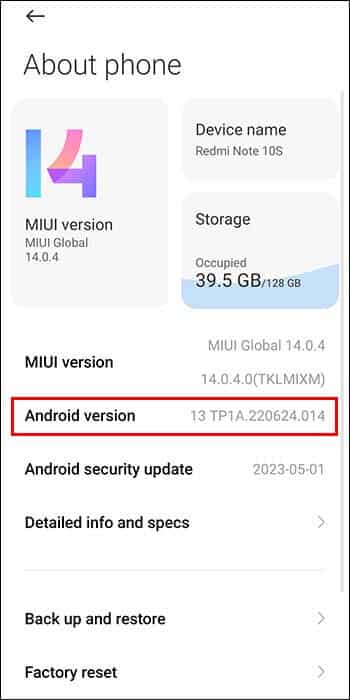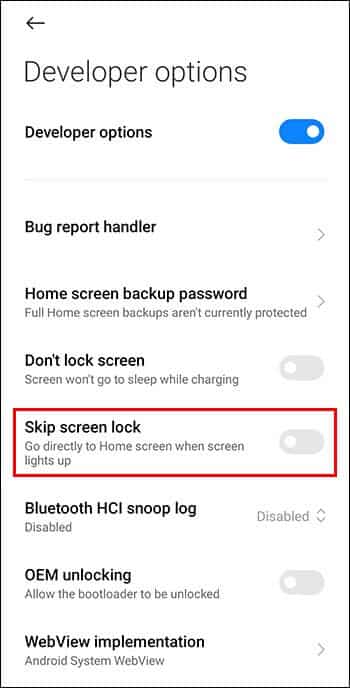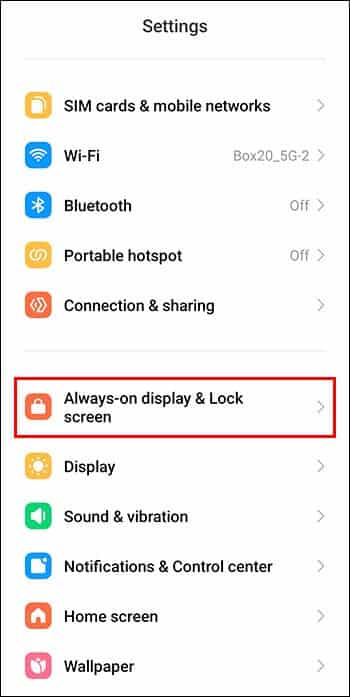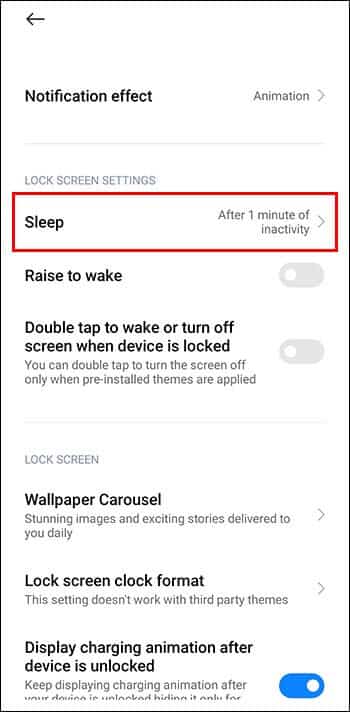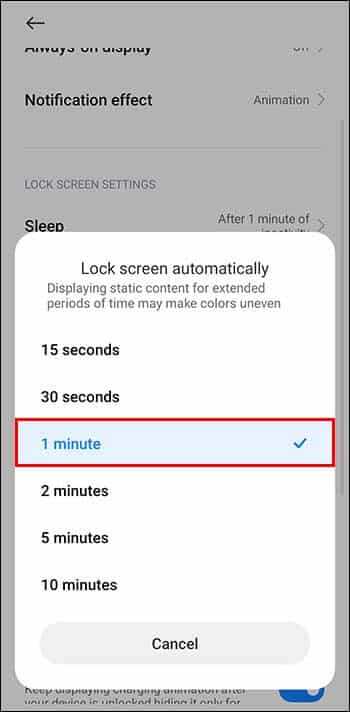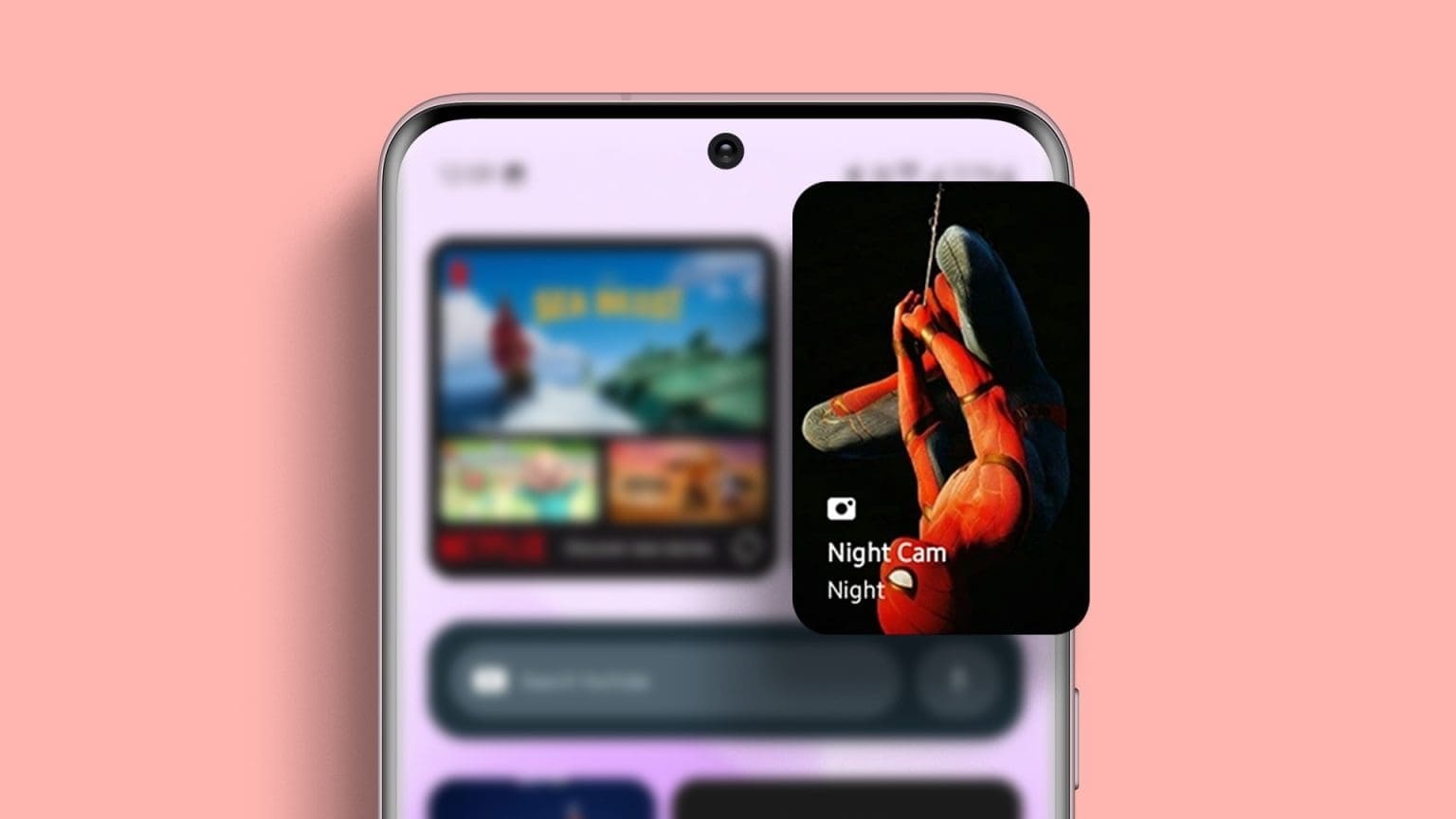كانت شاشة قفل Miui تعتبر ذات مرة ميزة أمان موثوقة لهاتفك. لسوء الحظ ، أصبح من السهل تجاوزه في الآونة الأخيرة. لم تعد طريقة مضمونة. إنها أيضًا ميزة مزعجة عندما تحتاج إلى الوصول إلى هاتفك بسرعة. إذا كنت تبحث عن طرق لتعطيل شاشة قفل Miui ، فقد وصلت إلى المكان الصحيح. ستخبرك هذه المقالة بكل ما تحتاج إلى معرفته.

تعطيل شاشة قفل Miui
يتيح لك Xiaomi تعطيل شاشة قفل Miui بطرق مختلفة. إليك كيف يتم ذلك:
- افتح “الإعدادات” على هاتفك المحمول.
- انتقل إلى قسم “كلمات المرور والأمان”.
- في قائمة “اختيار قفل الشاشة” ، حدد “إيقاف تشغيل قفل الشاشة”.
تفعيل القفل الذكي
يعد تنشيط Smart Lock طريقة أخرى لتعطيل شاشة القفل. اتبع الخطوات أدناه لتنشيط وظيفة Smart Lock على جهاز Miui الخاص بك:
- اضغط على أيقونة “الإعدادات”.
- حدد خيار “قفل الشاشة والأمان”.
- افتح “الوكلاء المعتمدون” و “Smart Lock”.
ملاحظة: لا تقوم وظيفة Smart Lock بإلغاء تنشيط وضع السكون. إذا كنت لا تريد أن تصبح شاشتك فارغة بين الاستخدام ، فيمكنك تعطيل هذا الانتقال عبر الإعدادات.
تعطيل شاشة قفل Miui Glance
بصرف النظر عن شاشة القفل العادية الموجودة على الهواتف المحمولة التي تعمل بنظام Android ، يأتي Xiaomi مزودًا بشاشة قفل Glance افتراضية. يشار إليها أيضًا باسم شاشة التأمين الديناميكي. تعمل هذه الشاشة باستمرار على تشغيل الإعلانات المنبثقة كلما تم تنشيط شاشتك. حتمًا ، سينتهي بك الأمر إلى إنفاق الكثير على البيانات نظرًا لأن الإعلانات الترويجية تستمر في تشغيل التحديثات باستخدام البيانات.
لهذا السبب ، يعد تعطيل شاشة Glance اختيارًا ذكيًا لأي شخص يتطلع إلى تقليص نفقات البيانات. اتبع الخطوات أدناه لتعطيل شاشة قفل Miui Glance:
- اضغط على “الإعدادات”.
- افتح قسم “شاشة القفل” على جهاز Miui.
- حدد “Glance for Mi” في قائمة شاشة القفل.
- تبديل اللمحة عن Mi “زر تشغيل”.
- ستظهر مطالبة تطلب ملاحظات حول سبب رغبتك في تعطيل شاشة القفل. حدد “تخطي” لتعطيله أو الزر “بالتأكيد” لمشاركة الملاحظات ثم تعطيله.
ملاحظة: سيتعين عليك تغيير خلفياتك يدويًا بمجرد تعطيل شاشة القفل Glance على Miui.
كيفية تعطيل قفل الشاشة في الإصدارين 10.0 و 11.0 من Miui
تأتي هواتف Xiaomi في إصدارات مختلفة من Miui. الخطوات أدناه خاصة بتحديثي الإصدار 10.0 و 11.0 من Miui.
- أفتح الإعدادات.”
- انتقل إلى “حول الهاتف”.
- اضغط على “إصدار Android” وقم بتمكين “خيارات المطور”.
- حدد “تخطي قفل الشاشة.
ملاحظة: لا يتم عادةً تزويد أجهزة Android بشاشات قفل نشطة. ومع ذلك ، تركز Xiaomi بشكل كبير على الأمان ويتم تنشيط شاشة القفل افتراضيًا. إعدادات تعطيل شاشة القفل مخفية في خيارات المطور.
كيفية تعطيل وضع السكون على Miui
إذا كنت تبحث عن طرق لتعطيل شاشة القفل على جهاز Miui ، فربما لا تريد أن تنتقل إلى وضع السكون عندما لا تكون قيد الاستخدام. إليك كيفية تعطيل وضع السكون على Miui:
- اضغط على “الإعدادات”.
- انتقل إلى خيار “Always-on display & Lock screen”.
- اختر “النوم”.
- حدد قيمة للمدة التي يجب أن تظل فيها الشاشة مستيقظة بدون نوم.
ملاحظة: قد تختلف الخيارات والخطوات لتعطيل وضع السكون على Miui تبعًا لإصدار Miui الذي تستخدمه.
لماذا يجب عليك تعطيل قفل الشاشة على Miui
لست بحاجة إلى تمكين شاشة قفل Miui حتى يعمل هاتفك بسلاسة. فيما يلي بعض الأسباب التي تجعلك تقوم بتعطيل شاشة القفل على Miui.
غير مريح
يمكن أن تكون ميزة شاشة القفل غير مريحة عندما تحتاج إلى الوصول إلى هاتفك بسرعة. يمكن أن يكون المحتوى الترويجي الذي يستمر في الانطلاق مزعجًا ومزعجًا. يصبح الأمر أكثر صعوبة عندما تنسى كلمة المرور الخاصة بك حيث قد تضطر إلى تنسيق هاتفك وفقدان البيانات المهمة.
لتجنب هذه المشكلة ، نوصي بتثبيت تطبيقات حماية تابعة لجهات خارجية للمساعدة في الحفاظ على أمان هاتفك. سيؤدي ذلك إلى إنشاء واجهة أكثر سهولة في الاستخدام من خلال التخلص من الإعلانات وتعزيز إمكانية الوصول.
تكاليف مخفية
ستلاحظ انخفاضًا كبيرًا في نفقات بيانات الجوال بمجرد تعطيل شاشة النظرة على جهاز Miui. تستهلك الإعلانات والمحتوى الترويجي قدرًا كبيرًا من البيانات لتشغيلها. قد تهدد هذه الميزة خصوصيتك أيضًا لأن مواقع مختلفة قد تستخدم بياناتك لتنظيم المحتوى الذي يركز على العملاء وتوجيهه إليك.
يحط من قدرة البطارية
تعمل شاشة قفل Xiaomi Glance على تشغيل الكثير من المهام في الخلفية. هاتفك لا يستريح أبدًا. وبالتالي ، سوف تستهلك الكثير من طاقة البطارية. يعني استنزاف الطاقة المستمر المزيد من وقت الشحن. سيؤدي هذا في النهاية إلى الإضرار بصحة البطارية.
إضفاء الطابع الشخصي
يمنحك تعطيل شاشة القفل على Xiaomi فرصة لتخصيص إعدادات هاتفك. لديك خيار تنشيط Smart Lock وتكوينه وفقًا لتفضيلاتك. يمكنك أيضًا تعيين الخلفيات التي تريدها وإجراء التغييرات عندما تشعر بذلك. هذا يخلق تجربة مستخدم سلسة بشكل عام.
تحسين الأداء
تعمل وظيفة قفل الشاشة Glance باستمرار في الخلفية. هذا يعني أنه من المحتمل أن تعمل وحدة المعالجة المركزية أكثر من طاقتها وقد يؤدي إلى ارتفاع درجة حرارتها. سيؤدي تعطيل شاشة القفل إلى تحرير وحدة المعالجة المركزية مما يسمح لها بتنفيذ وظائف أكثر أهمية. من المؤكد أن هذا سيحسن أداء Miui العام.
أسئلة شائعة:
س1:هل وجود شاشة القفل إلزامي؟
الجواب: لا ، هذا يعتمد على ما تفضله. هناك العديد من تطبيقات الأمان التي يمكنك تثبيتها على هاتفك لضمان حماية جهاز Miui.
س2: ماذا يحدث إذا استمرت شاشة القفل Glance في إعادة التنشيط في كل مرة تقوم فيها بإعادة تشغيل هاتفك؟
الجواب: شاشة القفل Glance على Miui هي ميزة تم إنشاؤها مسبقًا. على هذا النحو ، سيكون عليك دائمًا تعطيله في أي وقت تقوم فيه بإعادة تشغيل جهازك.
س3: هل يمكنك تعطيل الإعلانات والاستمرار في استخدام شاشة القفل Glance؟
الجواب: لسوء الحظ ، لا يمكنك ذلك. إذا كنت تحب سمات التخصيص التي تأتي بها شاشة التأمين ، فسيتعين عليك تحمل الإعلانات المستمرة التي تظهر باستمرار.
استمتع بالوصول غير المنقطع للهاتف عن طريق تعطيل شاشة قفل Miui
قد يؤدي الاضطرار إلى إلغاء قفل الشاشة في كل مرة تريد فيها استخدام هاتفك إلى إثارة أعصابك بسهولة. لا يستغرق الأمر وقتًا طويلاً فحسب ، بل يمكنك أيضًا قفل هاتفك بسهولة أثناء هذه العملية. نوصي بتعطيل شاشة قفل Miui لتجنب هذا الإزعاج والاستمتاع بوصول سريع وسهل إلى هاتفك في جميع الأوقات.
هل سبق لك أن قمت بتعطيل شاشة قفل Miui؟ إذا كان الأمر كذلك ، فهل استخدمت أيًا من النصائح والحيل الواردة في المقالة؟ واسمحوا لنا أن نعرف في قسم التعليقات أدناه.